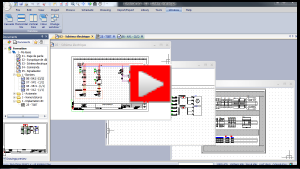Bu alıştırmada, elektrik projesi konumlarının nasıl yönetileceğini ve bir elektrik sisteminin hat şemasının nasıl tasarlanacağını öğrenirsiniz.
Bu alıştırma,
Alıştırma 2'de oluşturduğunuz elektrik projesine dayanmaktadır. Bu alıştırmayı tamamlamadıysanız
bu elektrik projesi dosyasını indirip SOLIDWORKS Electrical yazılımında arşivden çıkarabilirsiniz.
Konumları Yönetme
Öncelikle, mevcut L1 konumunu düzenleyerek tamamlayın.
- Bileşenler panelinde L1 - Ana elektrik dolabı öğesine sağ tıklayın ve Özellikler
 öğesine tıklayın.
öğesine tıklayın.
- Konum özellikleri iletişim kutusunda, Tanım (İngilizce) için L1 konumunun açıklaması olarak TGBT yazın.
- Tanım (Fransızca) için 2. adımı tekrarlayın ve Tamam'a tıklayın.
Ardından, üç elektrik projesi konumu daha ekleyin:
| Konum |
Tanım |
| L2 |
Motor odası |
| L3 |
Kontrol paneli |
| BJ |
Bağlantı kutusu |
-
 öğesine tıklayın.
öğesine tıklayın.
- Konum yönetimi iletişim kutusunda, üst düzey Eğitim düğümüne ve ardından Yeni konum
 öğesine tıklayın.
öğesine tıklayın.
- Konum özellikleri iletişim kutusunda, Tanım (İngilizce) için Motor
room yazın ve Tamam'a tıklayın.
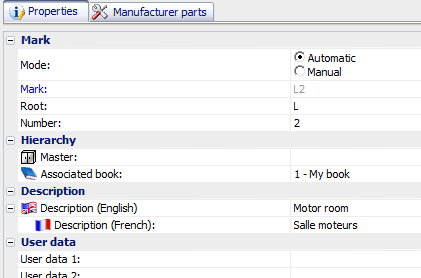
- L3 konumu için 2. ve 3. adımları tekrarlayın, Tanım (İngilizce) için Control panel yazın.
- L4 konumu için 2. ve 3. adımları tekrarlayın. Aşağıdaki işlemleri yaparak işareti değiştirin ve tanımı ekleyin:
- Özellikler sekmesinde altında Manuel seçeneğine tıklayın.
- İşaret için BJ yazın.
- Tanım (İngilizce) için Junction box yazın.
- Konum yönetimi iletişim kutusunda Kapat'a tıklayın.
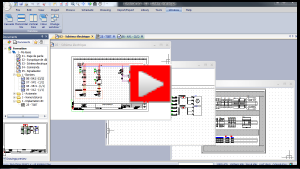
Kablo Tesisatı Hat Şeması Oluşturma
- Appendix3a.pdf dosyasını indirin.
- Sayfalar panelinde, 02 - Kablo tesisatı hat şeması'na sağ tıklayın ve Aç'a tıklayın (veya 02 - Kablo tesisatı hat şeması'na çift tıklayın).
Daha sonra, konum ana hattını çizmeden (daha sonra ekleyeceksiniz) M1 ve M2 motorlarını ekleyin.
-
 öğesine tıklayın.
öğesine tıklayın. SOLIDWORKS Electrical, eklenen son sembolü kullanır. Sembol Ekle'yi ilk kullandığınızda kütüphane doğrudan açılabilir. Açılmazsa Komut panelinde Başka sembol'e tıklayın.
- Sembol seçici iletişim kutusunda, Sınıflandırma sekmesinde, Motorlar'ı seçin.
- En soldaki (mavi) Motor sembolünü seçin ve Seç'e tıklayın.
Sembol işaretçiye iliştirilir.
- Sembolü yerleştirmek için 02 - Kablo tesisatı hat şeması teknik resmindeki sütun 9'un üst kısmına tıklayın.
Motor sınıfından eklenen ilk sembol olduğu için Sembol özellikleri iletişim kutusunda M1 işareti önerilir.
- Sembol özellikleri iletişim kutusunda Sembolü düzenle sekmesinde, Konum'da … öğesine tıklayın.
- Konum seçin iletişim kutusunun solunda L2 - Motor odası'nı seçin ve Seç'e ve ardından Tamam'a tıklayın.
- İlkinin altına ikinci bir motor (M2) eklemek için 1. ila 6. adımları tekrarlayın.
Bu kez, Komut panelinde Sembol ekleme sekmesinde, motor sembolünü doğrudan Eklenecek sembolü belirtin öğesinden sürükleyebilirsiniz.
İşaret, konum işaretini gösterir. Bileşen konumu teknik resim konumundan farklıdır.
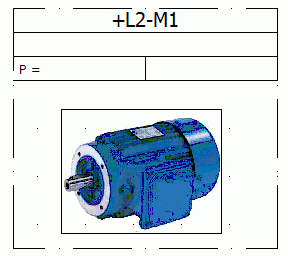
Ardından L3 - Kontrol paneli konum ana hattını yerleştirin ve H1 ve H2 göstergelerini Semboller paletiyle ekleyin. (İşaret üzerindeki etkiye dikkat edin.)
-
 öğesine tıklayın.
öğesine tıklayın. Konum ana hattı seçenekler içerir (simgede görüntülenen ok). Simgenin üst kısmına tıklarsanız aracı seçenekleri kullanmadan açarsınız. Simgenin alt kısmına tıklarsanız seçenekler görünür.
- Dikdörtgenin köşegenini tanımlamak için iki motorun altındaki 02 - Kablo tesisatı hat şeması teknik resminde dikdörtgen bir konum ana hattı çizin.
- Konum seçin iletişim kutusunun solunda, L3 - Kontrol Paneli'ne ve sonra Seç'e tıklayın.
- 'ne tıklayın
 .
.
- Semboller paletinde Bul'a tıklayın, arama alanına Indicator yazın ve Bul'a tıklayın.
- En soldaki (kırmızı) sembolü 02 - Kablo tesisatı hat şeması teknik resmine sürükleyin.
Ayrıca sembole çift tıklayabilirsiniz. Motorların aksine, göstergeler bir konum ana hattının içine yerleştirilir. SOLIDWORKS Electrical, Sembol özellikleri iletişim kutusunda L3 - Kontrol Paneli öğesinin konumunu otomatik olarak önerir.
- Tamam seçeneğine tıklayın.
- İkinci (en sağdaki, yeşil) göstergeyi (H2) ilk göstergenin altına eklemek için 6. adımı tekrarlayın.
- Diğer sembolleri konum ana hatlarını ve kabloları ekleyin.
- Bir devamlı çizgi biçiminde bir ana hat çizmek için tıklayarak ana hatta her bir noktayı oluşturun. Bitirmek için ana hattı kapatın.
- Bir kablo çizmek için öğesine tıklayın, ardından kablo yolundaki her noktayı konumlandırmak için tıklayın. Sembol ana hattı üzerindeki bitiş noktaları yeşildir ve bağlantıyı gösterir. Hat/kablo tipini seçmek için Komut panelini kullanın.
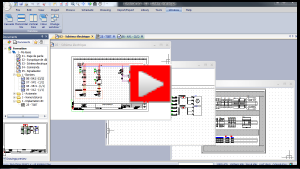
Kabloları Rezerve Etme
M1 ve M2 motorlarını bağlamak için 4G tipi kablolar kullanılır. XA2 klemens grubunu göstergelere bağlamak için en az 7 iletkenli bir kablo kullanın.
- 02 - Kablo tesisatı hat şeması teknik resminde, en üstteki tele sağ tıklayın ve Kabloları ve iletkenleri ayır
 öğesine tıklayın.
öğesine tıklayın.
- Kablo ve iletken ayırma iletişim kutusunda Eğitim'e ve Yeni kablo
 öğesine tıklayın.
öğesine tıklayın.
- Kablo referansı seçimi iletişim kutusunda, Filtreler sekmesinde, altında 4G öğesini seçin.
- İletişim kutusunun sağ tarafında, 1000 R2V-RH 4G16 öğesine, Ekle ([+]) öğesine ve ardından Seç'e tıklayın.
Yeni kablo, Kablo ve iletken ayırma iletişim kutusunda W1 olarak görünür.
- W1 düğümünü genişleterek içindeki münferit telleri görün, ardından W1'i seçerek tüm telleri dahil edin ve Tamam'a tıklayın.
-
Teknik resimdeki diğer tellere kablo ayırmak için 1 ile 5 arasındaki adımları beş kez daha tekrarlayın.
Son üç kablo için Kablo referansı seçimi iletişim kutusundaki filtrelenmemiş listeden seçim yapabilir ya da İletken numarası olarak 7'yi kullanarak (W4 için) ve İletken numarası olarak 2'yi kullanarak (W5 ve W6 için) filtreleme yapabilirsiniz.
Her kablonun işareti ve referansı, hat şeması teknik resminde görünür. Bir kabloya sağ tıklayıp Kablo metnini Göster/Gizle'ye tıklayarak bu bilgilerin görüntülenmesini kontrol edebilirsiniz.
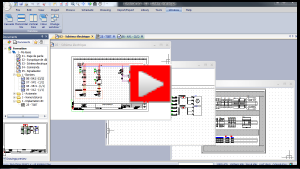
Kablo Listesini Görüntüleme
-
 öğesine tıklayın.
öğesine tıklayın.
- Rapor yönetimi iletişim kutusunda o raporu seçmek için Kablo listesi'ne tıklayın.
Kablo listesi sağ tarafta görünür.
- Close'a tıklayın.
Rapor yönetimi iletişim kutusu, elektrik projesinde yaptığınız tüm değişikliklerin güncel bir listesini görüntüler.